Ricordi di aver utilizzato il servizio di posta elettronica Hotmail di Microsoft? Nel corso degli anni, Microsoft ha offerto una varietà di servizi di posta elettronica cloud che ha rinominato più volte.
Questi rebranding diventano ancora più confusi quando segui la transizione di Microsoft da Microsoft Hotmail a Live Mail e infine al Applicazione web di Outlook.
MSN Hotmail - Cosa è successo?
Nel 1996, quando i servizi di posta elettronica basati sul Web stavano guadagnando popolarità, Sabeer Bhatia e Jack Smith lanciarono il servizio web di Hotmail. L'unico altro servizio di posta elettronica importante al momento era America Online (AOL).
Questo è stato uno dei primi servizi di posta elettronica basati su cloud che hanno permesso agli utenti di accedere a Hotmail attraverso un client Web completamente funzionale che potevano utilizzare tramite il proprio browser Web.
Nel 1997, Microsoft acquisito Hotmail e rinominato MSN Hotmail.
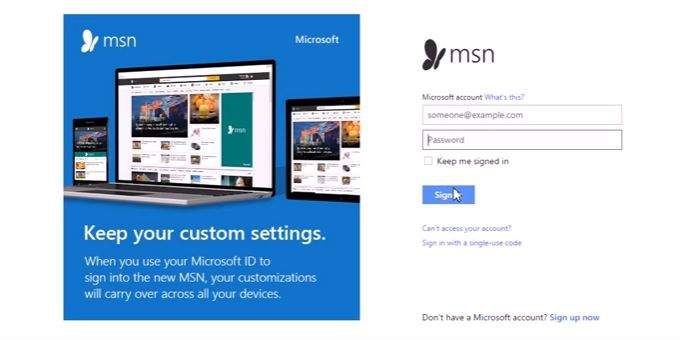
MSN Hotmail ha accumulato un'enorme base di utenti. Quindi, nel 2005, Microsoft ha riprogettato l'intero servizio di webmail e lo ha rinominato come un prodotto nell'offerta Windows Live. È stato definito Windows Live Hotmail.
In_content_1 all: [300x250] / dfp: [640x360]->La transizione per così tanti utenti ha richiesto del tempo. Molti utenti si sono lamentati dei cambiamenti. E per anni, gli utenti hanno continuato a cercare su Google la loro pagina "Hotmaillogin", confusa dalla drammatica modifica del design di Windows Live.
Per rendere le cose ancora più complicate, Microsoft ha interrotto Windows Live Hotmail completamente (insieme a tutto Windows Live) nel 2012.
Per quanto riguarda l'offerta webmail basata su cloud, Microsoft ha rinominato completamente con Outlook. com.
Outlook.com vs Outlook Desktop
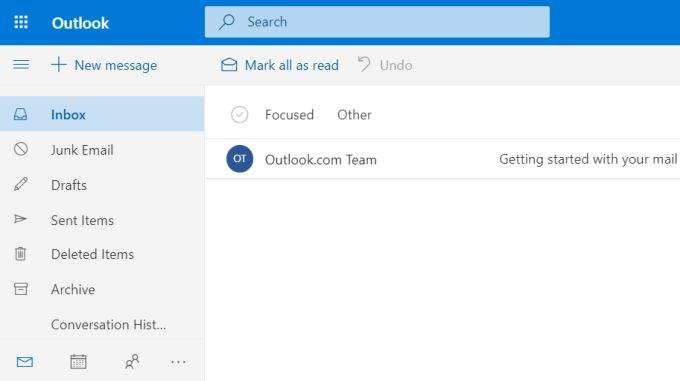
Riferito frequentemente (erroneamente) dagli utenti come Outlook Online, Outlook.com è stato l'ultimo tentativo di Microsoft di consolidare i servizi di posta elettronica con il suo unico marchio noto come Outlook.
Sfortunatamente, questo è diventato molto confuso per gli utenti che erano già abituati al client desktop Microsoft, già noto come Outlook.
Microsoft ha cercato di facilitare la transizione mantenendo tutti i vari account di posta elettronica che gli utenti avevano usato in ogni generazione dei suoi prodotti, tra cui :
Quando riceverebbero altri utenti Microsoft e-mail di persone con questi account, presumevano che potevano anche creare i propri account e-mail con lo stesso servizio. Quando cercavano la pagina di accesso per Hotmail o Microsoft Live, non riuscivano più a trovare quei siti Web.
Ancora oggi, se digiti "hotmail.com" o "live.com" nel tuo browser web, verrai reindirizzato a outlook.live.com,che è l'attuale servizio di webmail Microsoft marchiato Outlook.com.
Webmail di Office 365
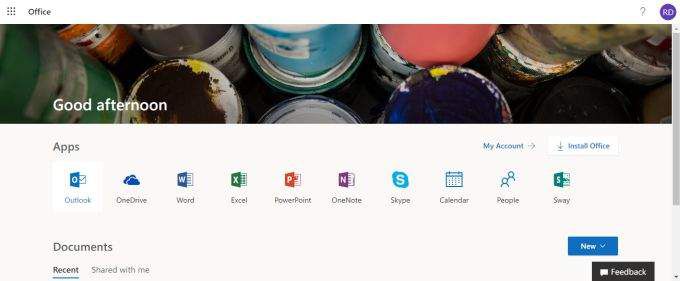
Per i makematter ancora più complicati, nel 2011 Microsoft ha lanciato un prodotto noto come Office 365.
Questo prodotto è stato commercializzato soprattutto per le aziende alla ricerca di un modo semplice per fornire ai dipendenti tutti i prodotti Office di cui hanno bisogno, in base a un semplice piano di abbonamento aziendale.
La confusione deriva dal fatto che nel 2015 Microsoft ha combinato prodotti desktop per ufficio e la sua raccolta di app Web con il marchio comune OfficeOffice 365. Queste app Web includevano l'app Web Outlook Mail.
Se accedete a Outlook.com e registrate solo per un account di posta elettronica basato sul Web con Microsoft, vedrete la stessa interfaccia client Web esatta che vedrete se vi iscrivete ad un abbonamento a Office 365 e utilizzate Outlook Mail web app.
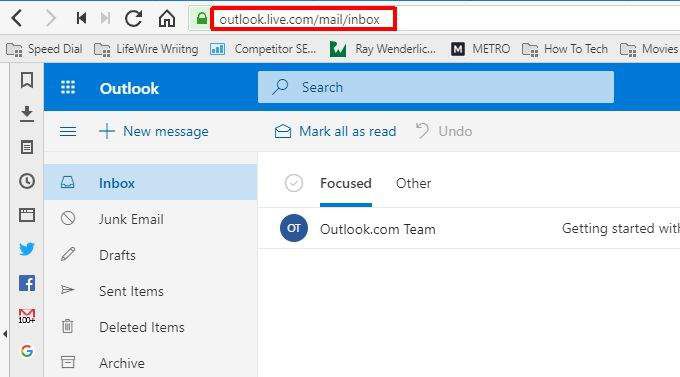
In infatti, se accedi con lo stesso account Microsoft, vedrai la stessa casella di posta elettronica esatta.
Questo perché alla fine il servizio di posta elettronica basato sul web che gestisce le e-mail in entrata e in uscita è Outlook.com, mentre l'app Web stesso è noto come OutlookMail, accessibile tramite Office 365 o semplicemente visitando outlook.com.
In ogni caso, l'URL finale in cui ti troverai è outlook.live.com.
Readi ng Email dal tuo account Outlook.com con Outlook
Se trovi tutto questo confuso, non sei solo.
Per fortuna, c'è un modo per mantenere tutto ordinato, semplicemente usando il tuo client desktop Outlook per estrarre tutte le e-mail che arrivano nel tuo account Outlook.com.
Puoi abilitare Dothis abilitando POP accedi al tuo account Outlook.com, quindi connettiti al tuo client desktop Outlook per estrarre le email da quel servizio.
Configura Outlook.com per consentire connessioni POP
Accedi al tuo indirizzo email Outlook.com account. Fai clic sulla icona a forma di ingranaggiovicino alla tua foto del profilo per accedere alle impostazioni dell'account. Nella parte inferiore del pannello Impostazioni rapide, fai clic su Visualizza tutte le impostazioni di Outlook.
Nel riquadro di navigazione di questa finestra pop-up, fai clic su Sincronizza email. Scorri verso il basso fino alla sezione POPand IMAP.
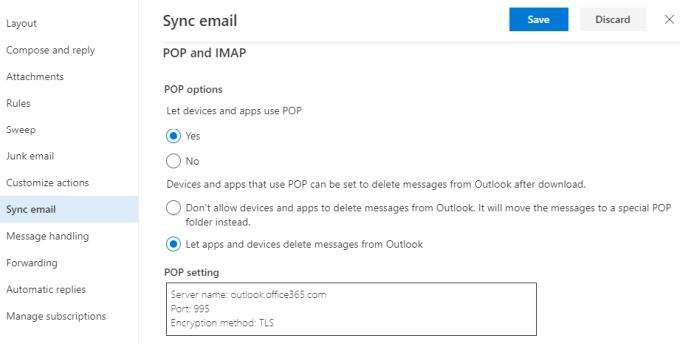
In questa finestra, regola le seguenti impostazioni:
Ora l'accountOutlook.com è configurato per consentire al client desktop di Outlook di eseguire il pullemail dal tuo account basato sul Web.
Configura Outlook Desktop Client
Apri Outlook sul tuo PC desktop.
Se ti viene richiesto di accedere al tuo account Microsoft, fai clic su Opzioni avanzatee seleziona la casella di controllo accanto a Fammi impostare manualmente il mio account. Quindi, fai clic su il pulsante Connetti.
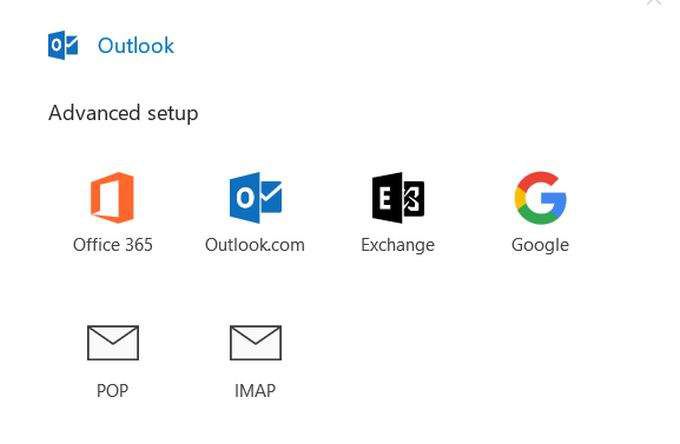
Nella finestra a comparsa, scegli POP dall'elenco delle connessioni.
Nota: Perché non selezionare Office 365 o Outlook.com? Se lo fai, sarai in grado di leggere le e-mail dal tuo account Outlook online, ma non sarai in grado di fare in modo che il tuo client di posta elettronica elimini le e-mail da quell'account.
Digita la password per il tuo Account Outlook.com e fai clic su Connect.
Vedrai una finestra in cui è necessario inserire le impostazioni dell'account POP. Inserisci le impostazioni POP sia per POP che per SMTP che hai registrato quando hai abilitato l'accesso POP sopra.
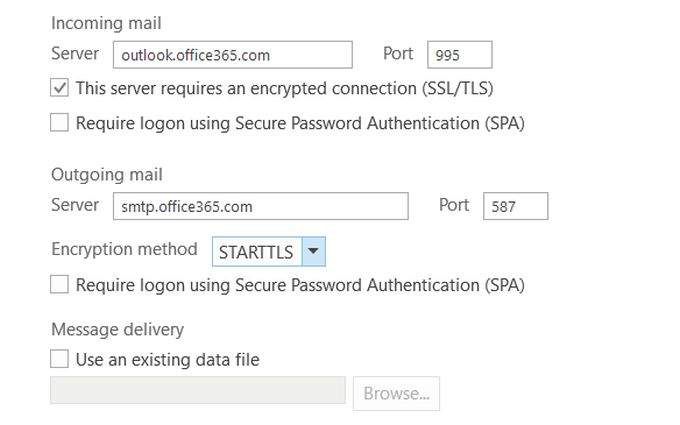
Fai clic su Avantiper continuare. Inserisci la password per il tuo account Outlook.com.
Dovresti vedere una finestra di notifica Account aggiunto correttamente. Fai clic sul pulsante Fineper completare la configurazione.
Si aprirà Outlookdesktop. Al prossimo aggiornamento, vedrai i tuoi messaggi di posta elettronica Outlook.com nella Posta in arrivo.
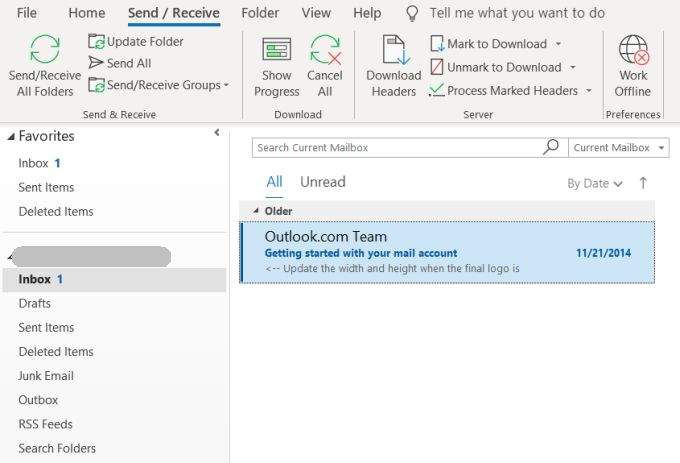
Se trovi quella posta in arrivo non si aggiorna abbastanza velocemente, puoi aumentare la frequenza con cui Outlook recupera le tue e-mail più frequentemente.
Per fare ciò:
Transizione a Outlook.com
Se sei uno dei tanti gli utenti che hanno ancora un indirizzo e-mail Hotmail.com o Live.com, puoi iniziare a passare all'utilizzo di un indirizzo e-mail Outlook.com aggiungendo un alias e-mail al tuo account.
Puoi aggiungere questo nuovo Outlook .com accou nt come segue:
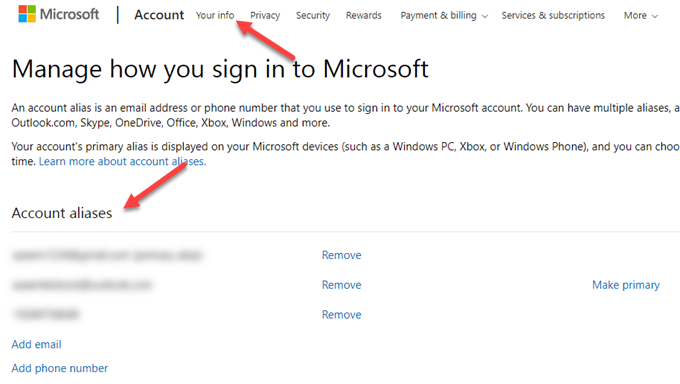
Qui puoi digitare un alias che desideri per la tua nuova email di outlook.com e fare clic su Aggiungi aliasper aggiungere la nuova email al tuo account.
Per creare le email sicure vengono inviate utilizzando questo nuovo alias:
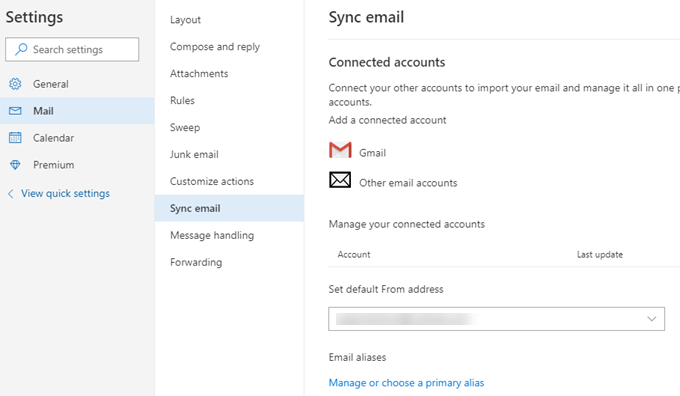
Questo cambierà la tua email predefinita da Hotmail.com o Live.com al tuo nuovo indirizzo Outlook.com . Questa piccola modifica completerà la tua migrazione allo stesso account Microsoftemail che stanno utilizzando tutti gli altri nel mondo!